De functie Startscherm van Windows 8 is vrijindrukwekkend als je er goed gebruik van maakt; het biedt snelle snelkoppelingen voor desktop- en metro-apps, bestanden, systeemtools en andere nuttige items in de vorm van interactieve tegels. Deze tegels kunnen op veel manieren worden aangepast. Als u bijvoorbeeld met de rechtermuisknop op een tegel klikt, krijgt u opties om deze vast te zetten of los te maken, de grootte ervan te wijzigen en live-tegels in of uit te schakelen, enz. Op dezelfde manier kunt u de tegels eenvoudig naar wens aanpassen door ze eenvoudig te slepen en neer te zetten. Microsoft heeft echter geen optie geboden om ze allemaal op hun plaats te vergrendelen om onbedoelde wijzigingen te voorkomen. Stelt u zich eens een situatie voor waarin u zorgvuldig verschillende tegelsindelingen hebt gemaakt en iemand deze zonder uw toestemming wijzigt, of u zelf het per ongeluk verprutst. Redelijk vervelend, toch? Tegelkast is bedoeld om u te helpen van deze overlast af te komen.
Tile Locker is een kleine Windows 8-applicatie diekunt u de bovengenoemde functies met een enkele klik vergrendelen of uitschakelen. Met behulp van deze tool kunnen gebruikers de knoppen van de app-balk met betrekking tot de aanpassing van het startscherm uitschakelen, en de herschikking van de tegels blokkeren door ze niet-selecteerbaar te maken. De onderstaande schermafbeelding toont de app-balk met de standaardopties die u krijgt door met de rechtermuisknop op een tegel met een metro-app op het startscherm te klikken. Met Tile Locker kunt u deze opties eenvoudig uitschakelen zonder gedoe.

De applicatie komt in de vorm van een draagbare EXEbestand en hoeft niet op de computer te worden geïnstalleerd. Het gebruik is ook doodeenvoudig; download gewoon de tool met behulp van de link aan het einde van deze review en pak de inhoud van het gedownloade ZIP-archief uit. U moet het programma als beheerder uitvoeren.
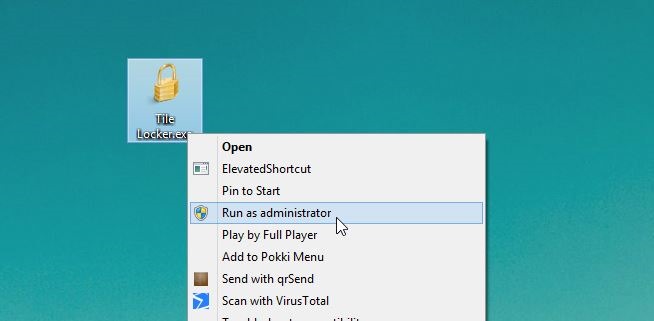
De tool wordt geleverd met een minimale gebruikersinterface die draagtniets anders dan twee knoppen links met het label ‘Enable’ en ‘Disable’. Dit is het lastige gedeelte. Nadat u op ‘Inschakelen’ hebt geklikt, schakelt de toepassing in principe alle aanpassingsfuncties van startschermtegels uit en voorkomt ze dat ze opnieuw moeten worden geordend. Op dezelfde manier schakelt de toepassing door op ‘Uitschakelen’ te klikken de vergrendeling uit, wat betekent dat u toegang krijgt tot de app-balk en de tegels opnieuw kunt rangschikken.
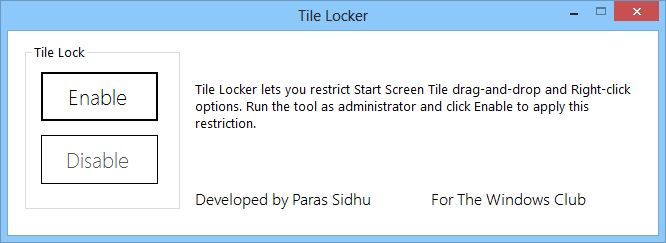
Nadat u Tile Locker hebt ingeschakeld, moet u zich afmelden en opnieuw aanmelden bij uw account of Explorer.exe opnieuw starten vanuit Taakbeheer om de wijzigingen van kracht te laten worden.
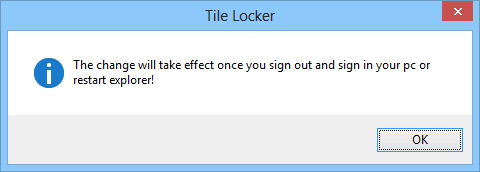
Na het aanbrengen van de wijzigingen zult u dat merkenu hebt niet langer toegang tot de opties in het linkergedeelte van de app-balk als u met de rechtermuisknop op het startscherm klikt; 'Alle apps' is de enige optie die daar nog beschikbaar is. Bovendien worden alle tegels niet meer geselecteerd, dus u kunt ze ook niet opnieuw rangschikken.
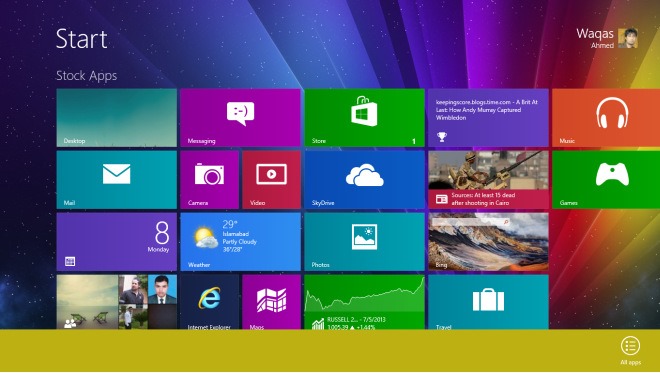
Tile Locker is een draagbare applicatie die alleen op Windows 8 werkt. Het testen van de app is uitgevoerd op Windows 8 Pro, 64-bit editie.
Tile Locker downloaden













Comments